你需要来自system的权限才能删除怎么回事_删除文件提示需要来自system的权限如何解决
作者:98软件园小编 来源:98软件园 时间:2024-04-03 08:00:02
在电脑中我们经常会将一些没用的文件删除掉,不过有时候并没有那么顺利,比如有用户在删除某些文件的时候,提示你需要来自system的权限才能删除,这该怎么办呢,方法并不会难,这就为大家带来删除文件提示需要来自system的权限的详细解决方法。

具体步骤如下:
1、首先我们在要删除的文件鼠标右击选择属性进去。
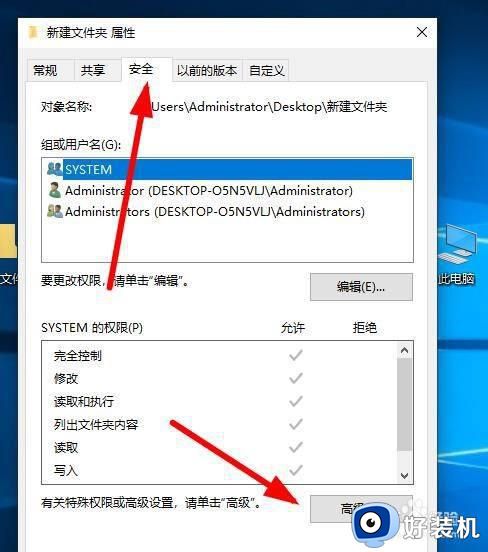
2、点击安全然后在高级进去。

3、我们在所有者这个后面点击更改。

4、在输入要选择的对象这里 输入everyone 在点击检查名称。

5、这个时候变化成大写的Everyone 然后在点击确定。

6、在替换子容器和对象的所有者前面打勾 在点击下面的确定。
7、现在再去删除哪个文件夹就可以了。
关于你需要来自system的权限才能删除的详细解决方法就给大家介绍到这边了,有遇到相同情况的话,可以学习上面的方法就可以解决了。








































